Содержание
Каждый пользователь, который приобрел планшетное устройство известной корпорации Samsung, сразу же задается вопросом: а как правильно использовать свой девайс, чтобы не навредить ему и использовать его возможности по максимуму? Как установить и извлечь карты памяти и сим-карту? Как скачать любимые игры и приложения? Как выйти в сеть Интернет? Чтобы полностью реализовать ваш планшет Самсунг, инструкция из комплектации хоть и содержит подробную информацию по его использованию, но мы донесем эту информацию более доступным и простым языком.
Основные этапы в работе с новым планшетом
Начало работы с устройством
Для успешной работы планшета необходимо сначала установить SIM-карту, которая получена владельцем у его оператора мобильной связи. Для этого нужно расположить и зафиксировать её в слоте золотистыми контактами вниз.
Важно знать, что доступность определенных услуг зависит исключительно от того оператора связи, которым пользуется владелец планшетного устройства.
Далее можно подзарядить свой планшет, т.к., как правило, зарядка у новых устройств не всегда полная. Для этого владелец должен соединить свой гаджет с помощью USB кабеля с адаптером питания. Во время этого процесса устройство может нагреваться — это обычное явление. Определить полную зарядку можно по значку, на котором отображается эта информация.
Затем устанавливается карта памяти, если она необходима. Разные планшеты Samsung поддерживают разные объемы карт памяти, эта информация зависит от конкретной модели. Для установки карты нужно разместить её правильной стороной в разъеме для карт памяти, и зафиксировать до щелчка.
Далее планшет включается посредством зажатия в течение нескольких секунд кнопки питания. При первом включении владельцу достаточно просто следовать указаниям, которые появляются на экране. Чтобы выключить гаджет, нужно также зажать кнопку питания и выбрать пункт Выключение.
После включения устройства первое, что видит пользователь, — это Lock Screen. Чтобы попасть на главный экран, нужно сдвинуть изображение замка. Например, в ОС Android последних версий контекстные клавиши находятся внизу экрана, а доступ к главному меню — наоборот вверху. Из него доступны главные опции по управлению системой.
Обзор основных разделов
Синхронизировать своё устройство с разными службами и манипулировать аккаунтами Goggle и не только позволяет раздел Личные данные. Если владелец не имеет подобного аккаунта, то ему будет предложено создать его. Одна из важных причин, по которым это нужно сделать, — возможность загрузки различных приложений и игр из Android Market. Также в данном разделе можно включить функцию определения своего местонахождения, или сделать несколько учетных записей. Настройки даты и времени, а также специальных возможностей и других интересных функций, собраны в разделе Система.
В разделе «Личные данные» возможно управление блокировкой планшета, что можно сделать несколькими способами, например, распознавание лица владельца, введение графического ключа, или простой прокруткой замка. Разблокировать же планшет можно с легкостью, но если вдруг это невозможно, можно попробовать следующие действия:
- Восстановить резервную копию (если она имеется)
- Использовать службу восстановления паролей
- Попробовать применить программы для разблокировки (как вариант HiSuite)
- Восстановить заводские настройки.
Применение обновления прошивки и рут-прав
Для улучшения функционала своего устройства и для удаления уязвимостей системы владелец может обновить прошивку гаджета. Прошивки бывают двух видов: официальные и неофициальные.
Важно знать, что устанавливая стороннюю прошивку, пользователь рискует окончательно испортить своё устройство, поэтому для этих целей лучше использовать официальные версии, выпущенные вендором ОС Android.
Для обновления прошивки нужно посетить раздел «Системные обновления» в меню настроек: если обновления есть, они будут автоматически установлены на устройство.
Для установки же прав суперпользователя, позволяющих вносить изменения в системные настройки, нужно установить соответствующую программу, и выбрать в ней Root device.
Самые востребованные возможности планшетов
Настройка электронной почты
При наличии нескольких электронных ящиков существует возможность объединения их всех с помощью общего интерфейса, что облегчает синхронизацию входящей корреспонденции с устройством с помощью автоматического конфигурирования.
Вообще, на планшетах Samsung существует две почтовых программы для работы с почтой: это Gmail и Email. Первая предназначена для учетных записей Google, а вторая – для всех остальных. Для добавления учетной записи нужно открыть Applications > Gmail (Email), ввести адрес и пароль, и нажать кнопку Дальше. После присвоения имени учетной записи нажать кнопку Готово.
Использование сервиса Android Market
Все планшеты Samsung базируются на ОС Android, в связи с чем для них существует возможность приобретения около 100 тысяч приложений в онлайн-магазине Android Market (или Play Market). Там пользователь найдет приложения на любой вкус, начиная от геолокационных служб и клиентов социальных сетей, и заканчивая приложениями радио-онлайн. Для этого владелец должен войти в Play Market под своей учетной записью, прочитать и принять пользовательское соглашение, выбрать понравившееся приложение и загрузить его на планшет. После окончания загрузки значок приложения появится в меню, а для его открытия нужно всего лишь на него нажать.
Чтение электронных книг
Для любителей чтения на планшетах Samsung предусмотрена возможность изучения тысяч книг, журналов, газет. Таким образом устройства порой способны вместить в себя целую библиотеку.
Для того, чтобы насладиться чтением любимой книги, необходимо найти приложение, которое поддерживается оператором связи владельца, скачать и установить его на устройство.
Доступ к Интернет и загрузка файлов
Планшеты предоставляют своему владельцу массу возможностей с использование всемирной паутины. Для реализации этих возможностей необходимо выполнить следующие шаги:
- Активировать на планшете любой из способов выхода в Интернет (3G или Wi-Fi)
- Выбрать пункт Интернет в списке приложений
- Ввести url-адрес нужной веб-страницы и нажать Перейти.
Также предусмотрен голосовой поиск информации. Необходимо выполнить предыдущие шаги, но дальше нажать значок с нарисованным микрофоном и отчетливо произнести слово или фразу, по которым должен произойти поиск. Далее можно выбрать подходящие результаты поиска.
Важно знать о том, что загружаемые файлы могут содержать вирусы, способные повредить устройство. Поэтому неплохо использовать надежные источники для осуществления подобных загрузок.
Вообще, следует отметить тот факт, что возможности планшетов Samsung практически не ограничены, и доступно поведать о каждой из них в одной статье проблематично. Владелец данного устройства довольно успешно справится с этой задачей самостоятельно, надо дать ему всего лишь немного времени на знакомство со своим помощником. Интерфейс гаджетов интуитивно понятен, все функции просты и удобны в использовании, самое главное, возможности использования практически бесконечны. Поэтому трудности, возникающие у начинающих пользователей, со временем исчезнут, а останется только приятное и комфортное общение с современным мобильным устройством.
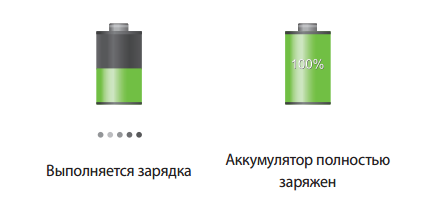
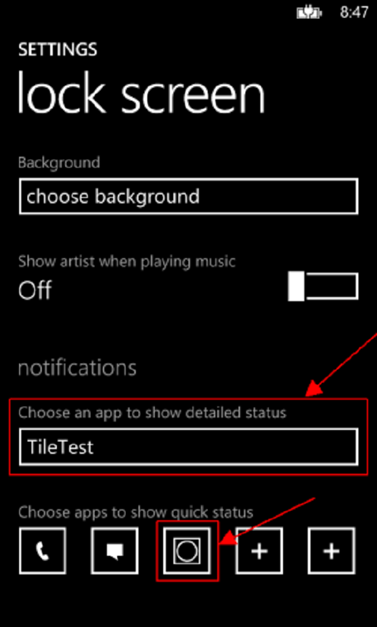
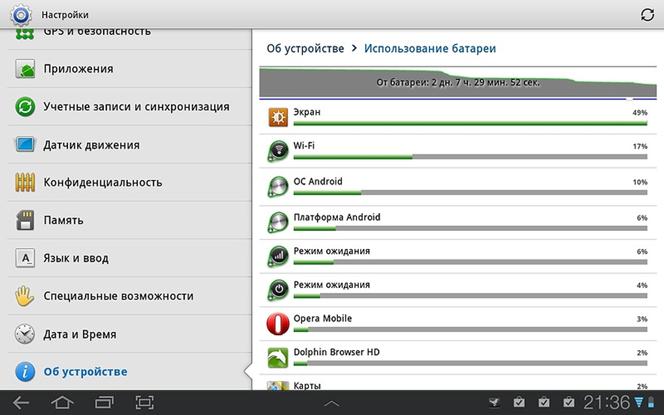
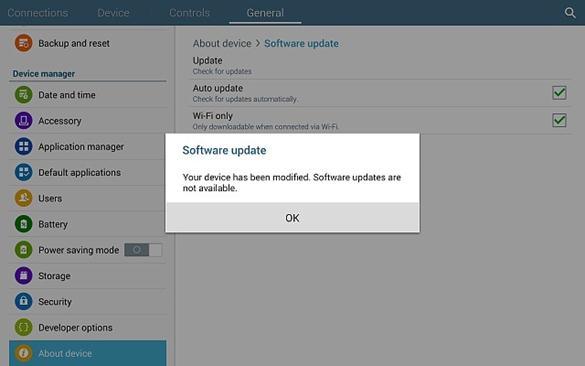
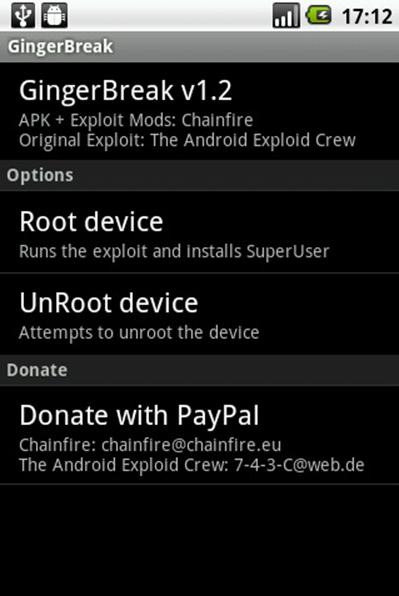
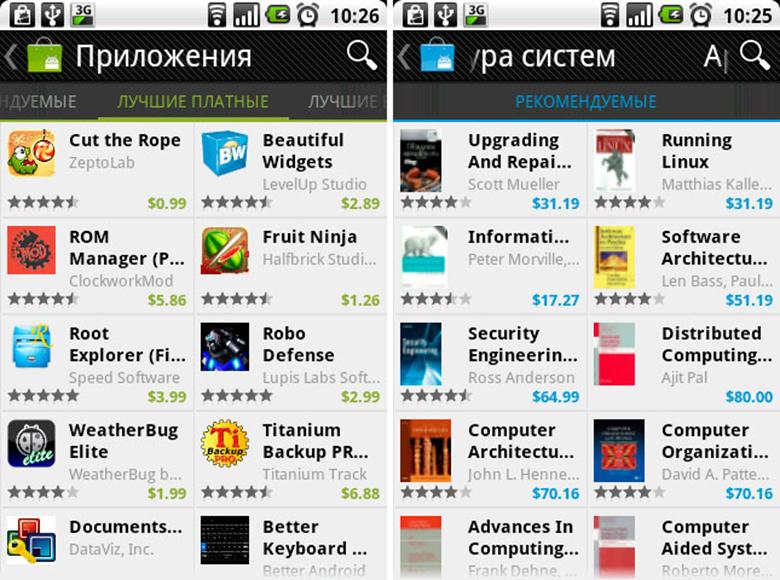
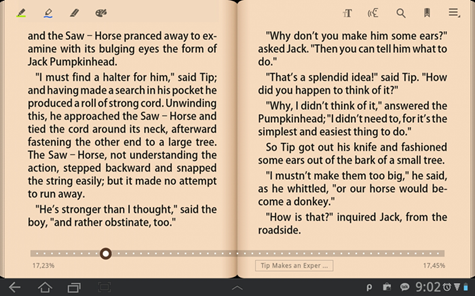

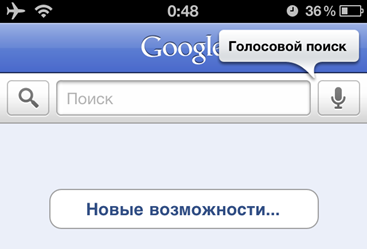
Все интересно и полезно,но хотелось бы более детально
Предлогаемый Вами вариант не инструкция по пользованию, а описание. Хотелось бы получить именно ИНСТРУКЦИЮ по пользованию планшетом.
Предлогаемый Вами вариант не инструкция по пользованию, а описание. Хотелось бы получить именно ИНСТРУКЦИЮ по пользованию планшетом.